
Ang pagbag-o sa format sa musika alang sa lainlaing mga aparato ug mga operating system karon dili usa ka butang nga lisud. Daghang mga programa sa converter ang naghimo niini nga posible nga himuon kini nga proseso kutob sa mahimo alang sa tiggamit.
Pag-convert sa Mga Format sa Musika
Karon pag-analisar naton ang tulo ka mga paagi aron mabag-o ang format sa mga audio file gamit ang lainlaing mga programa. Ang artikulo maglangkob sa lainlaing mga panig-ingnan sa paghulagway sa mga nag-unang mga prinsipyo sa trabaho nga software.Pamaagi 1: EZ CD Audio Tigpabalhin
Ang una sa pila nga gipahimutang namon ang programa sa EZ CD Audio Converter, nga gidisenyo aron mabag-o ang audio sa lainlaing mga format. Kini usa ka kusug nga kombinasyon aron magtrabaho sa mga track sa musika. Sunod, hisgutan naton kung giunsa ang pagbag-o sa format sa kanta sa M4A. Aron magdula sa mga gadget sa mansanas, labi na sa iPhone.
Pagbutang
- Pagdagan ang file nga gi-download gikan sa opisyal nga site EZ_CD_AUDIO_Converterder_setup.exe. Sa diyalogo nga nagbukas, pilia ang sinultian.
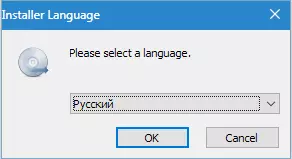
- Sa sunod nga bintana, i-klik ang "Sunod".

- Gidawat namon ang mga termino sa lisensya.
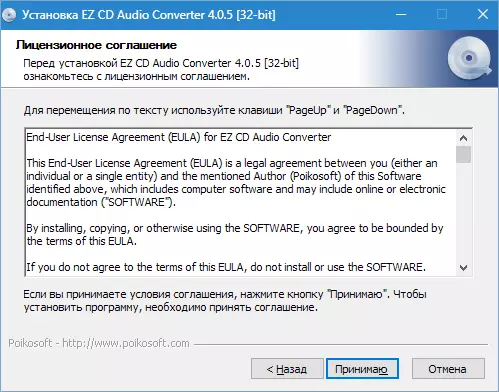
- Dinhi gipili namon ang usa ka lugar aron ma-install ug i-klik "I-install".

Naghulat kami sa pagtapos sa pag-instalar.
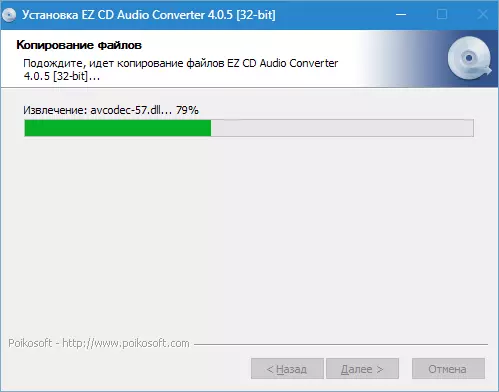
- Andam ...

Proseso sa Pagbalhin
- Pagdagan ang programa ug adto sa tab "Audio Converter" . Nahibal-an namon ang gitinguha nga file sa gitukod nga konduktor ug pag-drag niini sa bintana nga nagtrabaho. Ang (mga) file mahimo usab nga ibalhin gikan sa bisan diin nga lugar, pananglitan, uban Desktop.
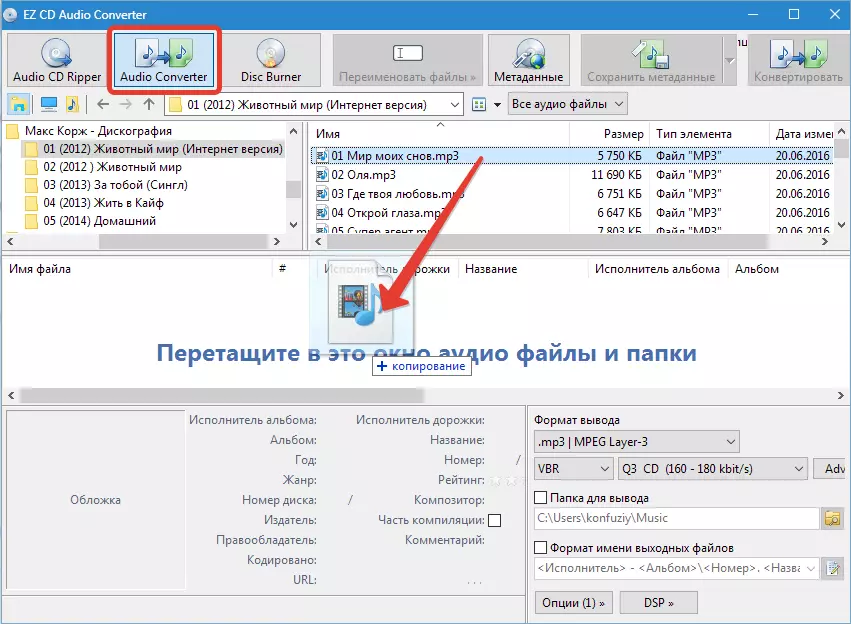
- Ang komposisyon mahimong ngalan, usbon ang artista, ngalan sa album, Genre, Download Lyrics.
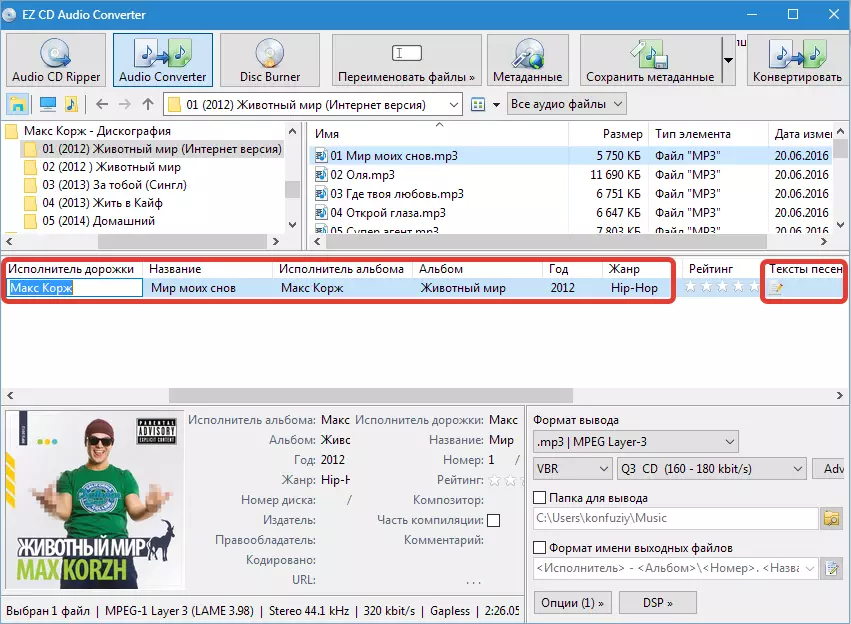
- Sunod, pilia ang pormat diin kita mag-convert sa musika. Tungod kay kinahanglan naton nga magdula sa iPhone file, pilia M4A nga wala'y kapuslanan.
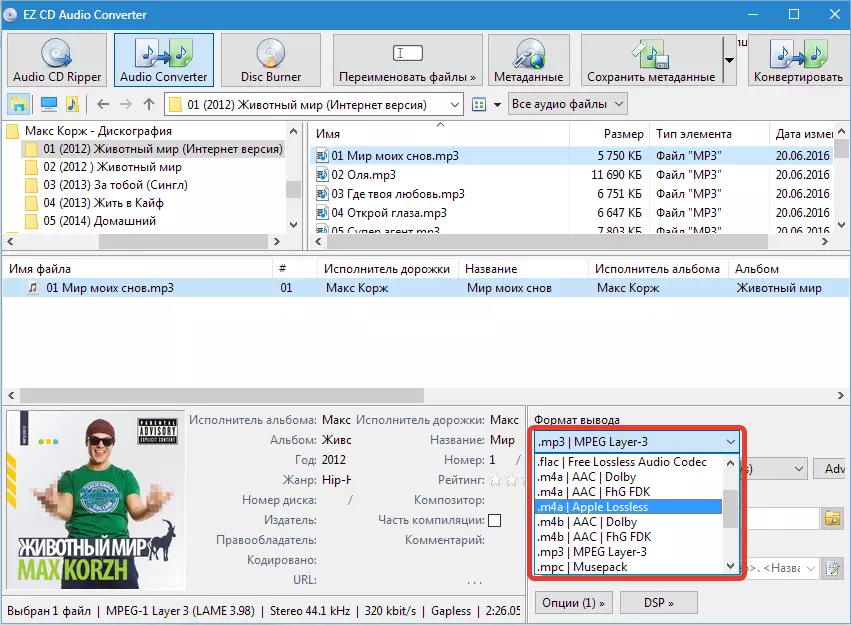
- I-configure ang format: Pilia ang gamay nga rate, mono o stereo ug sampling rate. Nahinumduman namon ang labi ka bili, mas taas ang kalidad ug, sumala niana, ang kantidad sa katapusan nga file. Dinhi kinahanglan nimo nga moabut gikan sa lebel sa mga kagamitan sa pagpanganak. Ang mga mithi nga gihatag sa screenshot angay alang sa kadaghanan nga mga headphone ug mamumulong.
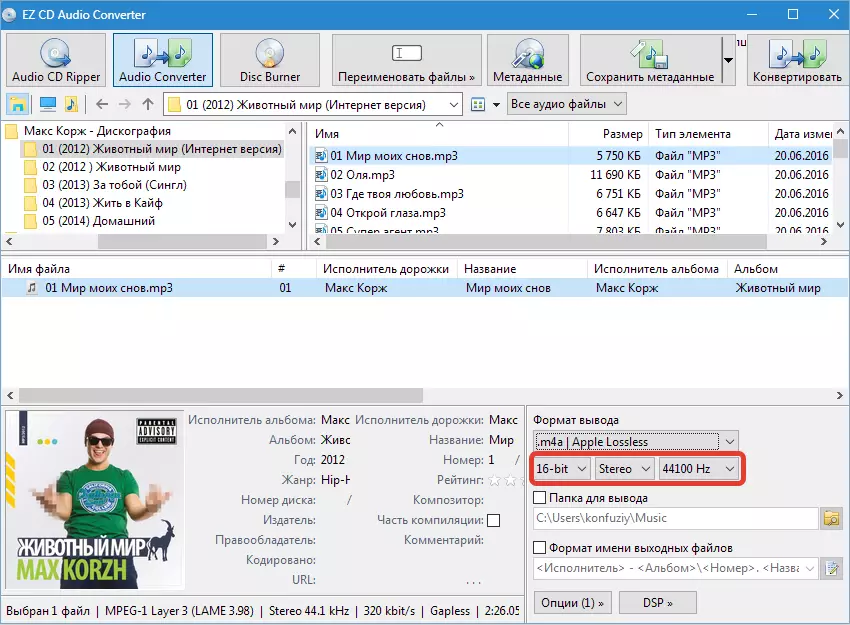
- Pilia ang folder alang sa output.
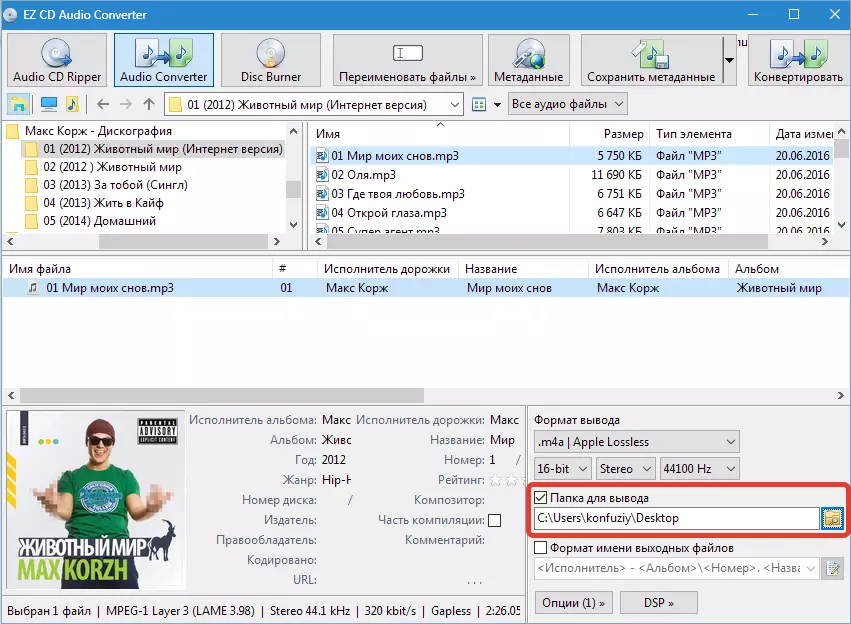
- Gibag-o namon ang format sa ngalan sa file. Kini nga kapilian nagtino kung giunsa ang pagpakita sa ngalan sa file sa mga playlists ug libraries.
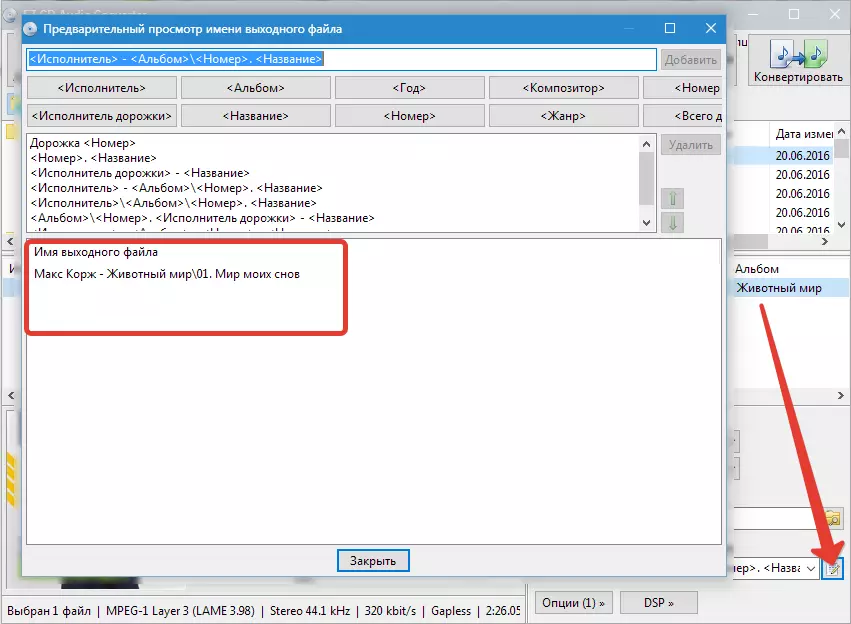
- Mga Setting DSP. (Digital signal processor).
- Kung sa gigikanan nga file sa panahon sa pag-playback, sobra ang overload o "mga kapakyasan" sa tunog naobserbahan, kini girekomenda nga makahimo Replaygain. (Tomo nga pag-align). Aron maminusan ang pagtuis kinahanglan nimo nga ibutang ang usa ka tanke nga atbang "Paglikay sa Clipping".
- Ang kahimtang sa pamatasan nagtugot kanimo nga hapsay nga madugangan ang gidaghanon sa sinugdanan sa komposisyon ug makunhuran sa katapusan.
- Ang ngalan sa dugang nga function (pagtangtang) hilum) ang kahilom nagsulti alang sa iyang kaugalingon. Dinhi mahimo nimong wagtangon o ipasok ang kahilom sa komposisyon.
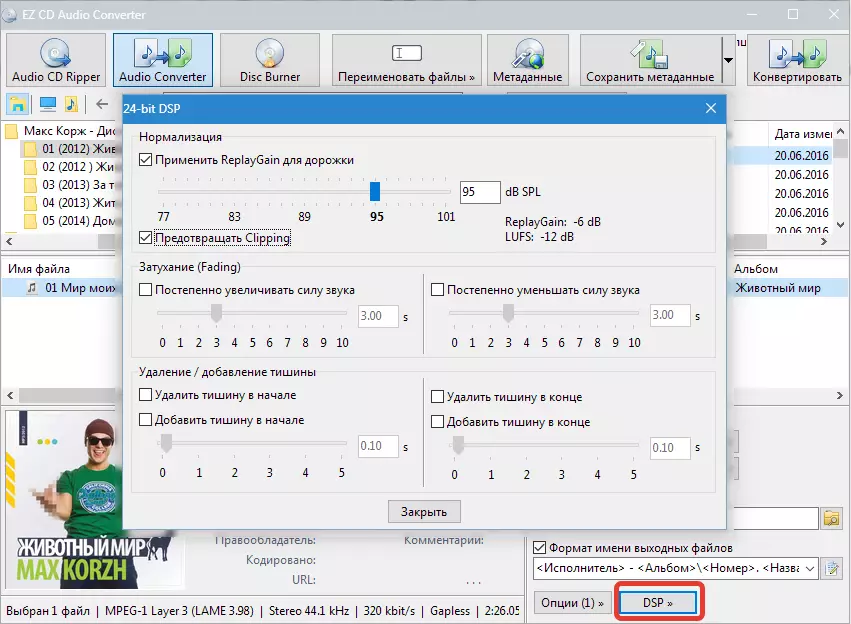
- Pag-usab sa tabon. Pipila ka mga magdudula kung magdula usa ka file nga nagpakita sa kini nga litrato. Kung nawala o dili gusto sa karaan, mahimo nimo kini mapulihan.
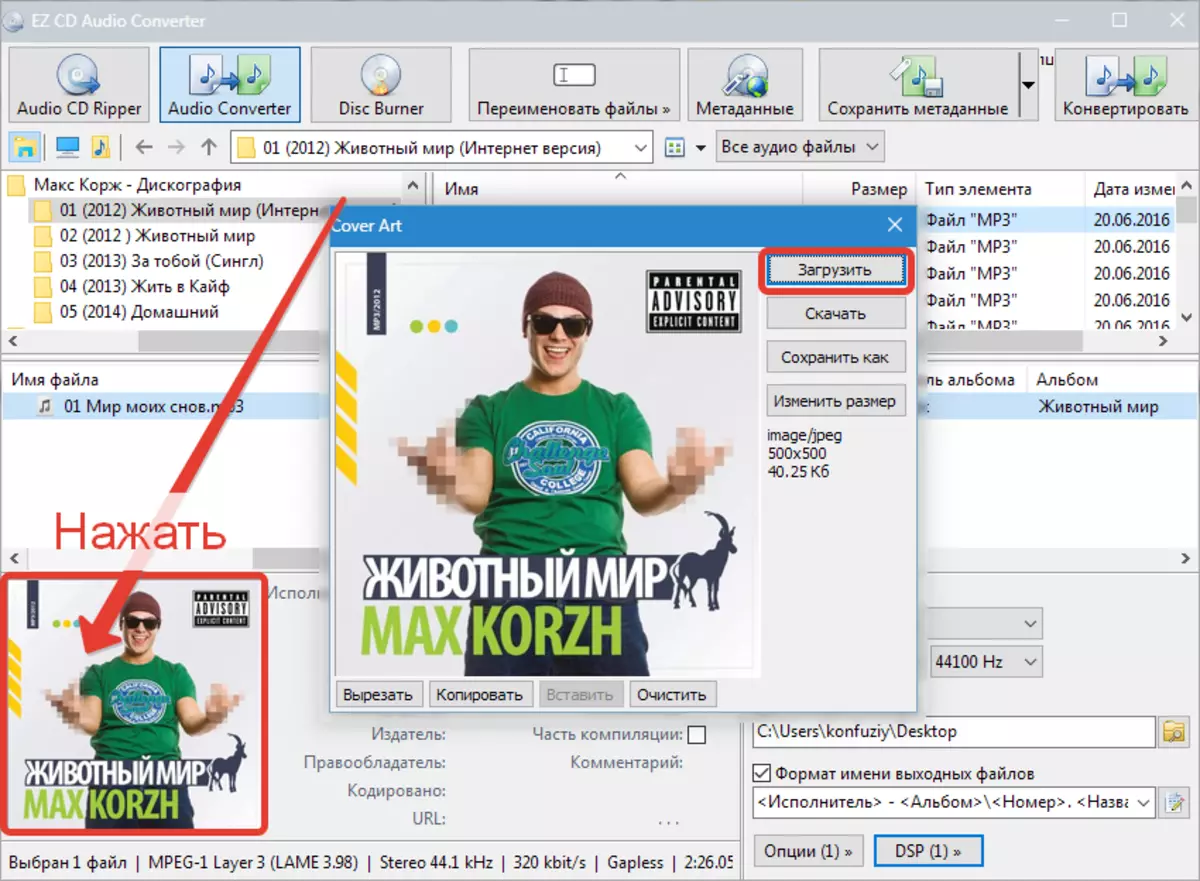
- Ang tanan nga kinahanglanon nga mga setting gihimo. Idusok "Pagbalhin".
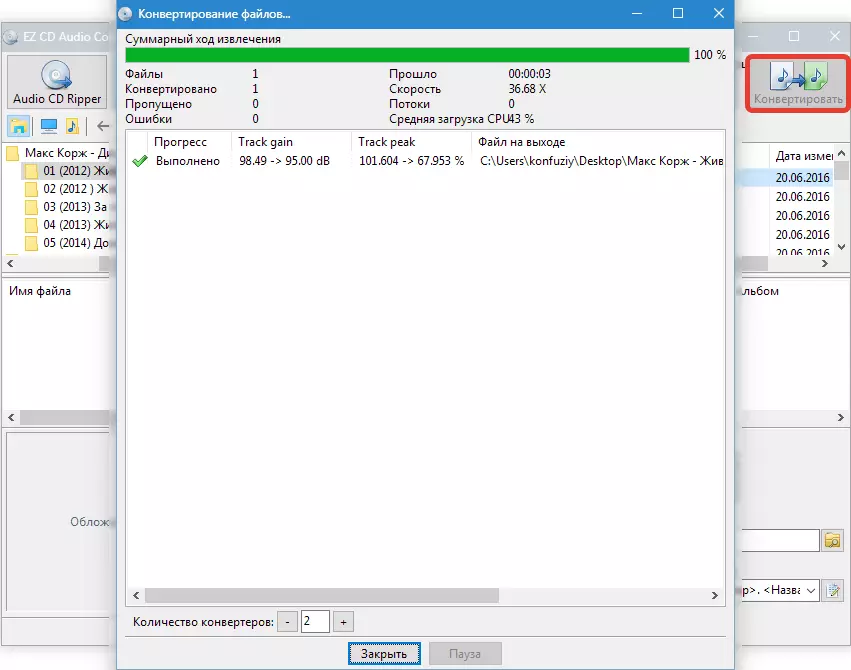
Proseso sa Pagbalhin
- Padayon ang button nga "Audio" nga adunay dugang.
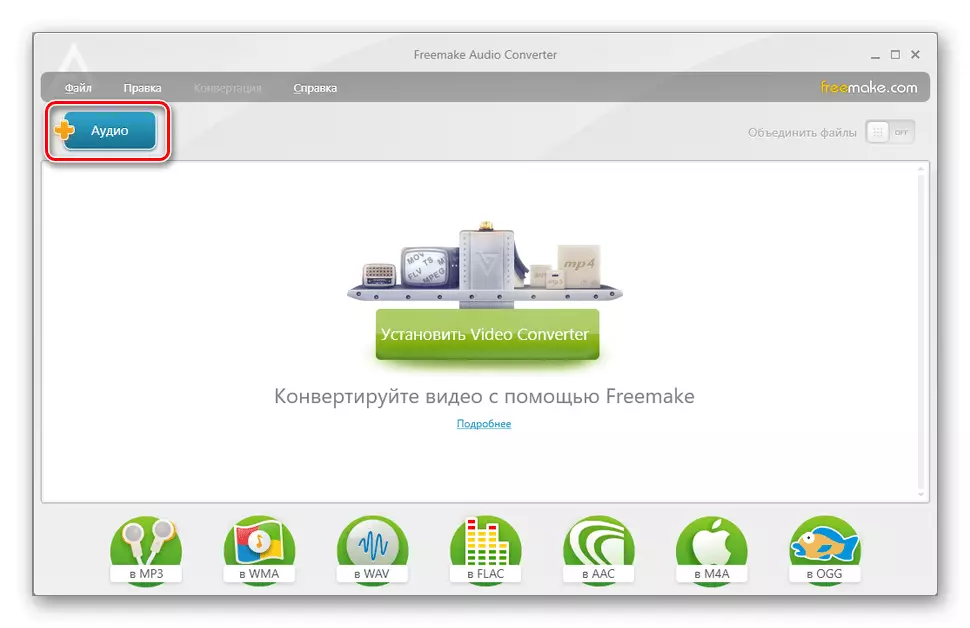
Nangita kami usa ka track sa disk, pilia kini ug i-klik ang "Bukas".
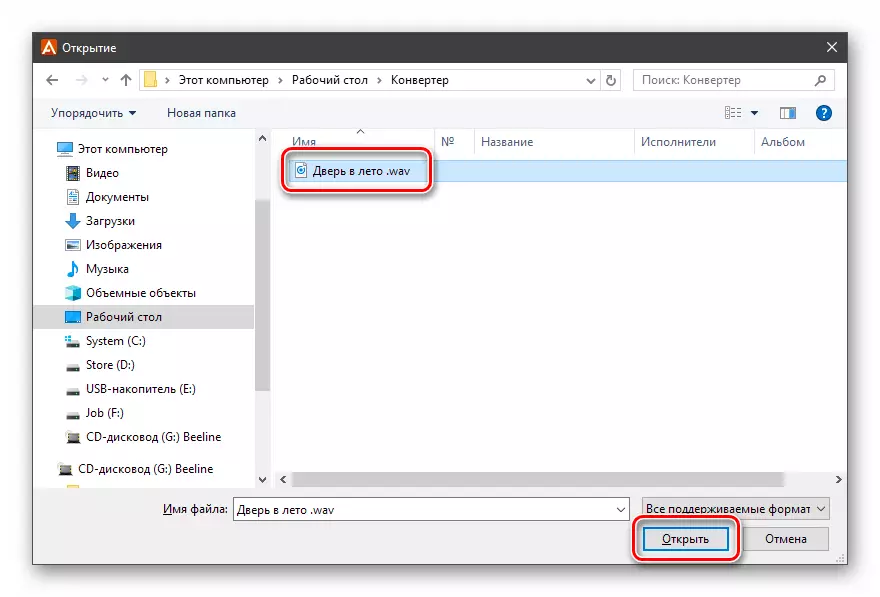
- Sa ilawom nga panel, ipadayon ang button nga "sa mp3.

- Sa drop-down list nga "profile", pilia ang output nga bitrate.
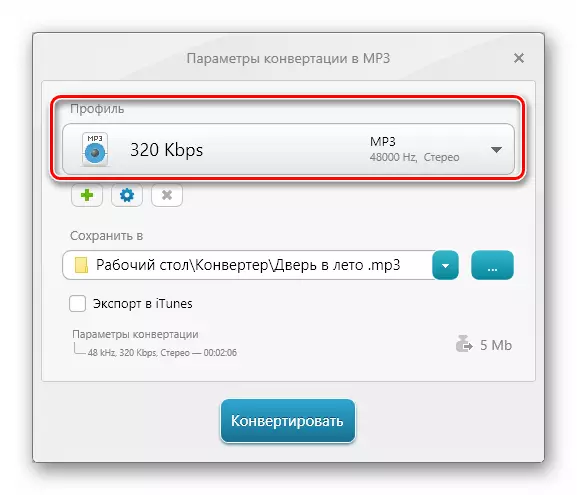
Kung kinahanglan, mahimo nimong mabag-o ang mga parameter sa profile pinaagi sa pag-klik sa icon sa Gear.
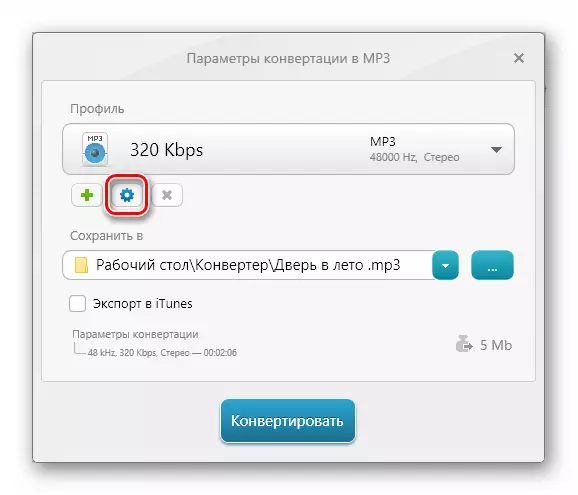
Dinhi mahimo nimo mapili ang channel, frequency ug biter, ug dayon i-klik ang OK. Ang programa maghimo usa ka bag-ong profile sa titulo nga gisulod sa kapatagan nga "titulo".
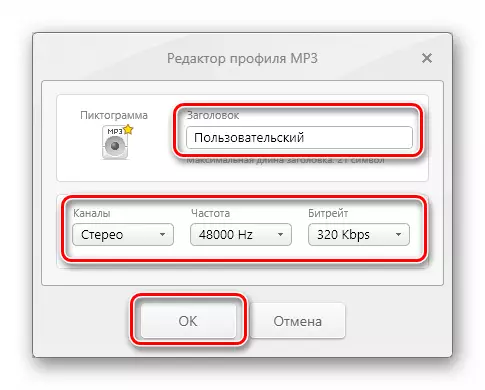
- Pagpili usa ka lugar aron ma-save ang track pinaagi sa pag-klik sa buton nga adunay mga puntos. Pinaagi sa default, gireseta sa programa ang agianan padulong sa folder sa kini nga kapatagan diin nahimutang ang gigikanan nga file.
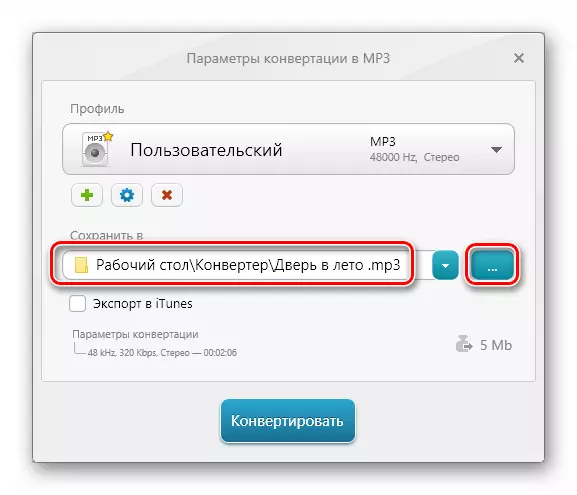
- Gi-klik namon ang "kinabig".
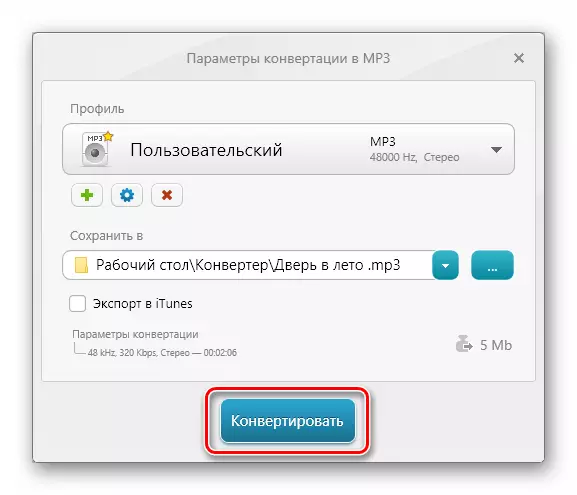
Naghulat kami sa pagkompleto sa operasyon.
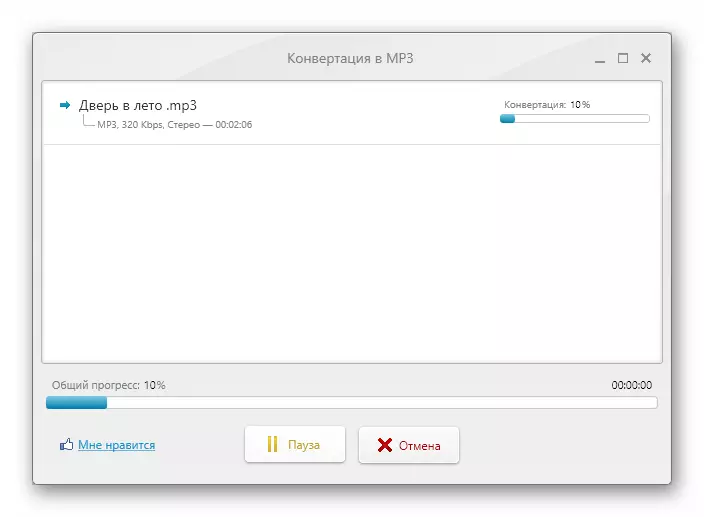
- Sa kahon sa diyalogo nga adunay titulo nga "Malampuson nga" Pag-klik OK.
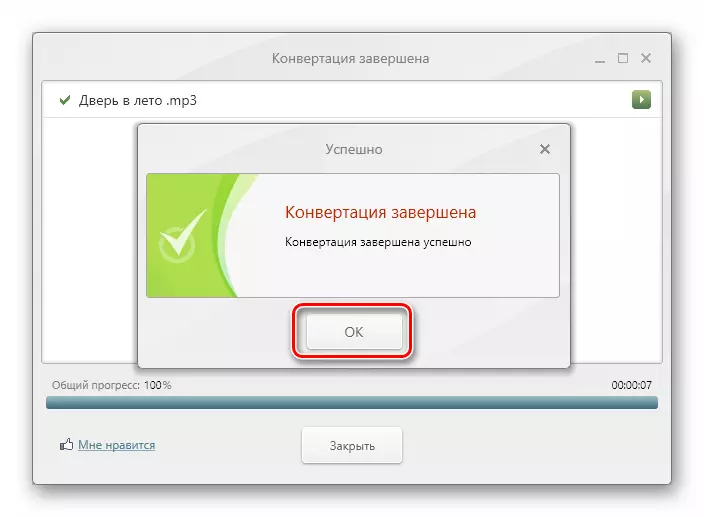
Isara ang bintana sa Converter. Ang nahuman nga track mahimong makit-an sa folder nga gitakda sa Clause 4.
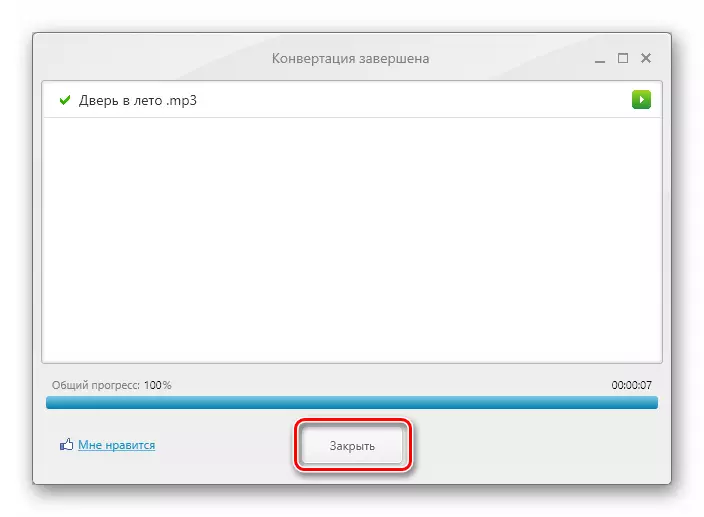
- Gilansad namon ang installer nga nadawat sa opisyal nga website ug pilia ang sinultian.
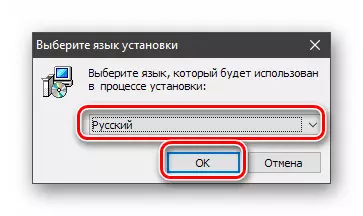
- Sa pagsugod sa bintana nga "Masters" i-klik ang "Sunod".
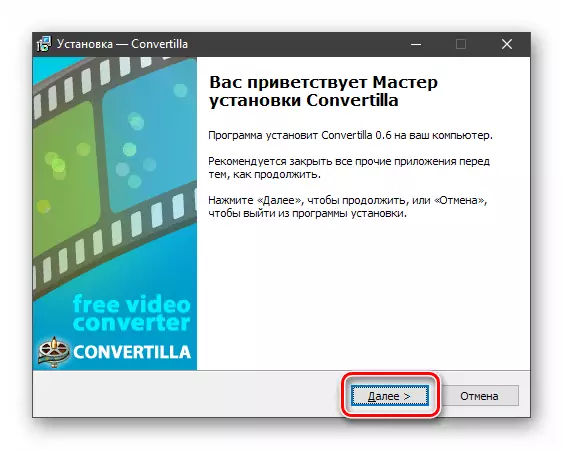
- Gidawat namon ang mga termino sa kasabutan sa lisensya.
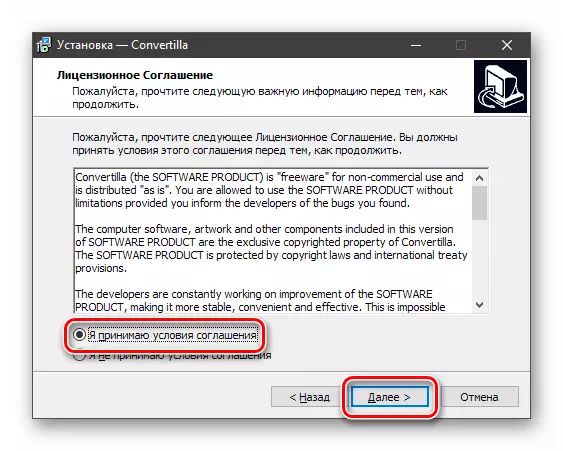
- Pagpili usa ka lugar aron ma-install ang programa.
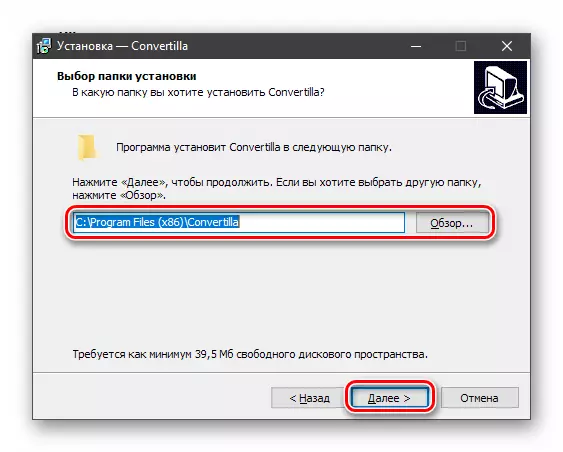
- Kung wala kinahanglan maghimo usa ka folder sa menu nga "Start", ibutang ang checkbox sa gipiho nga chekbox ug i-press ang "Sunod".
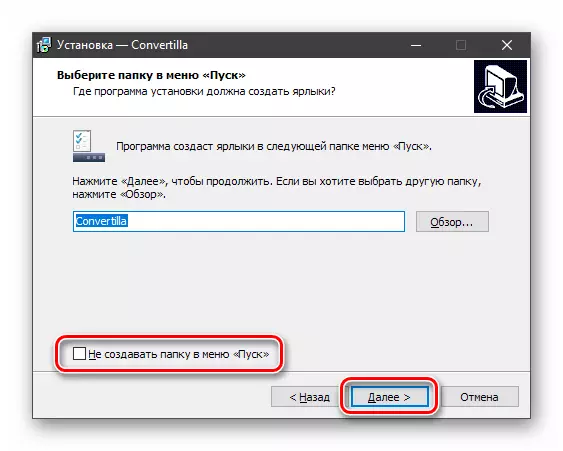
- Desidido kami kung unsang mga shortcut ang kinahanglan namon, ug moadto pa.
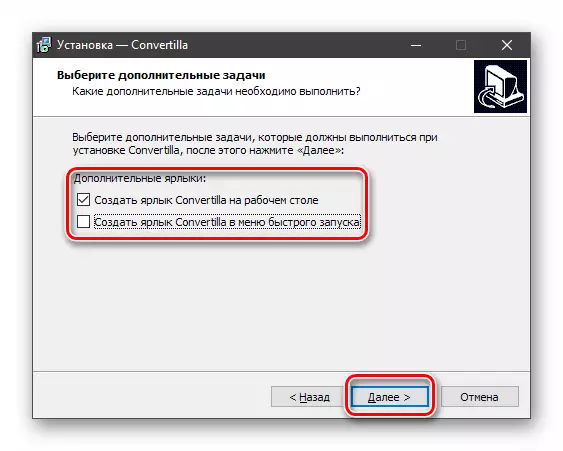
- Pagdagan ang pag-instalar.
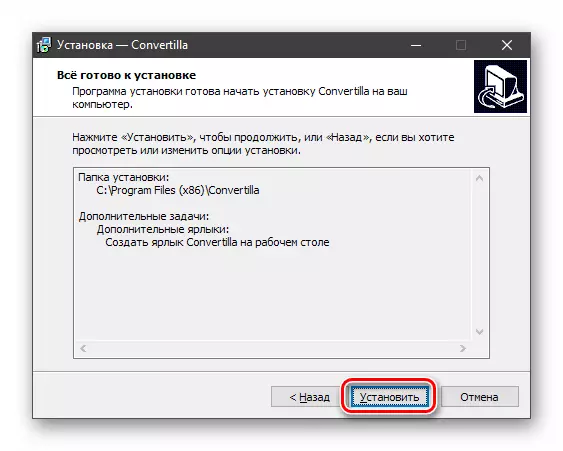
Naghulat kami sa pagtapos sa pag-instalar sa installer.
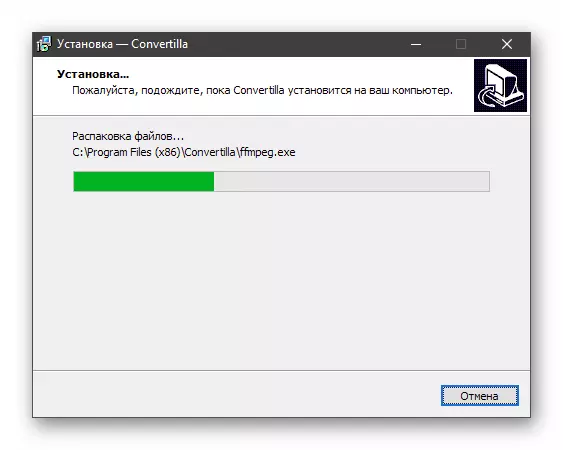
- Isira ang window nga "Wizard" nga adunay "Kumpleto" nga buton. Kung nagplano ka nga moadto dayon sa trabaho, gibiyaan namon ang checkbox sunod sa butang nga "Start Convertilla".
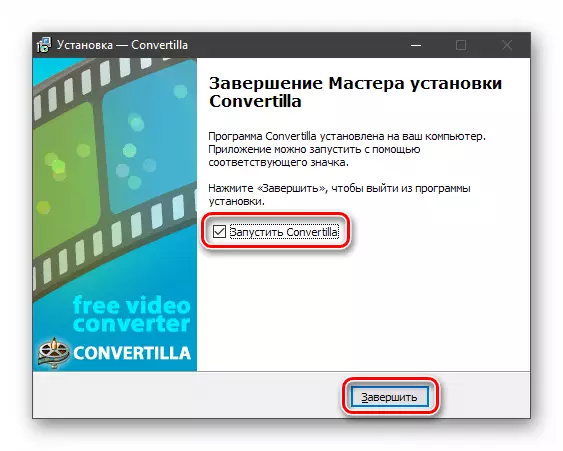
- Pagdagan ang programa ug i-klik ang bukas nga butones.
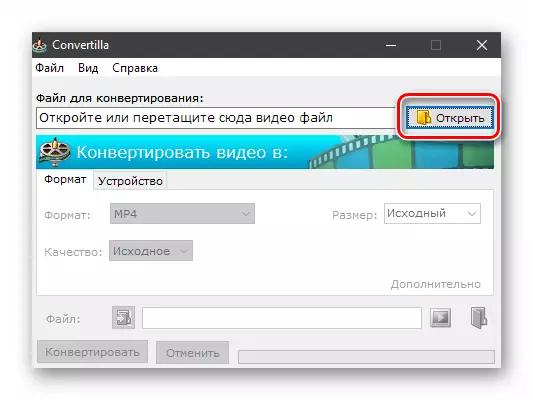
- Gipili namon ang track ug "bukas".
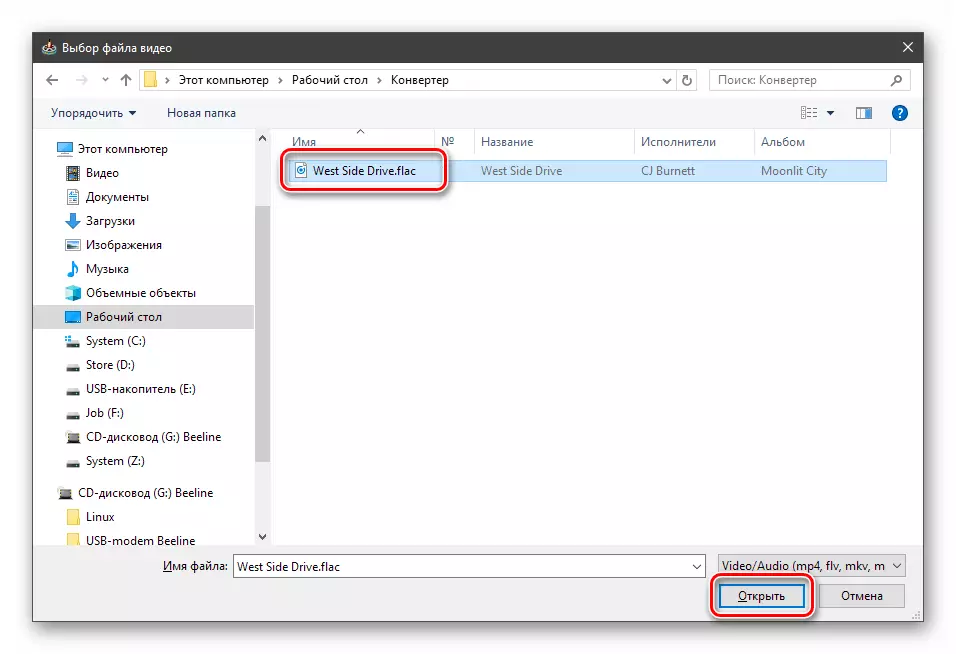
- Sa drop-down list nga "Format" Pilia ang "MP3".
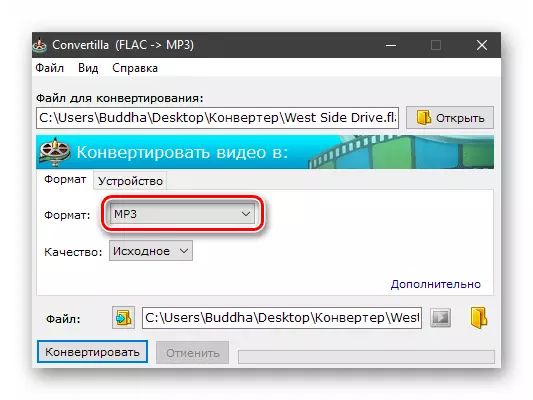
- Kung gusto nimo nga usbon ang kalidad sa track, nan ang katugbang nga lista nangita alang sa "ubang" butang. Ang pagbalhin sa slider sa mga mithi nga "ubos" o "taas" "sa mata" gipasabut ang kalidad sa file sa output.

- Pilia ang lokasyon sa track. Mahimo nimong ibilin ang default nga agianan. Sa kini nga kaso, ang file maluwas sa gigikanan nga folder.
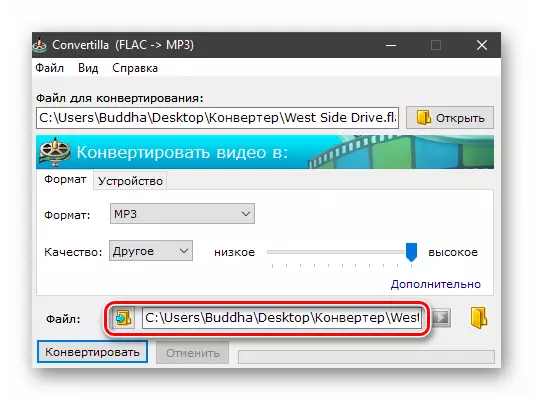
- Pag-klik sa "Convert".
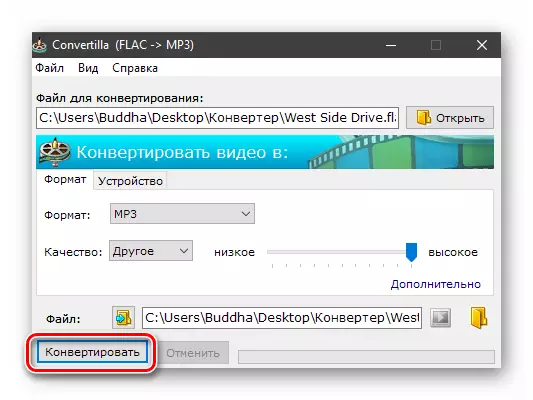
Naghulat kami alang sa programa sa pagsagubang sa buluhaton.
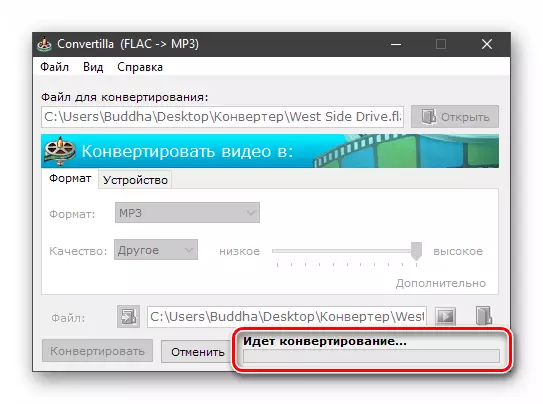
- Niini, ang proseso sa pag-usab sa usa ka track sa Convertilla Program nahuman na. Makita nimo ang output file sa folder nga gitino sa parapo 5.
Paagi 3: Pagbalhin
Kini nga programa hingpit nga libre, nga wala'y mga pagdili. Bisan pa sa kini ug usa ka gamay nga gidak-on, kini adunay daghang suporta sa formats ug ang kinahanglan nga pag-andar. Gamit ang Convertilla, gi-convert namon ang usa ka dako nga flac file sa usa ka gi-compress mp3 aron makatipig sa wanang sa usa ka carrier.
Pagbutang
Proseso sa Pagbalhin
Gisusi namon ang tulo ka paagi aron mabag-o ang pagpalapad sa musika gamit ang lainlaing mga programa. Ingon sa nahisgutan sa ibabaw, kini mga pananglitan sa ilang paggamit. Ang pagkakabig sa ubang mga format parehas.
